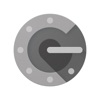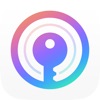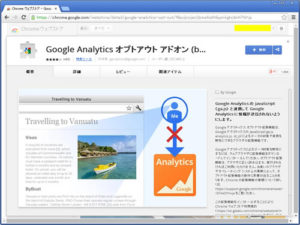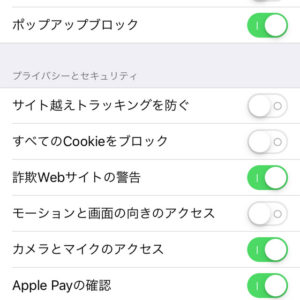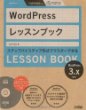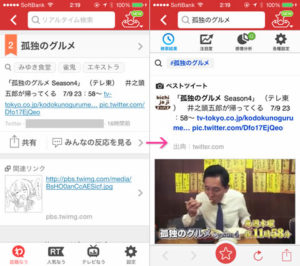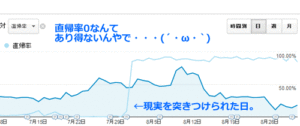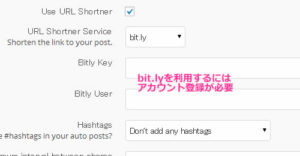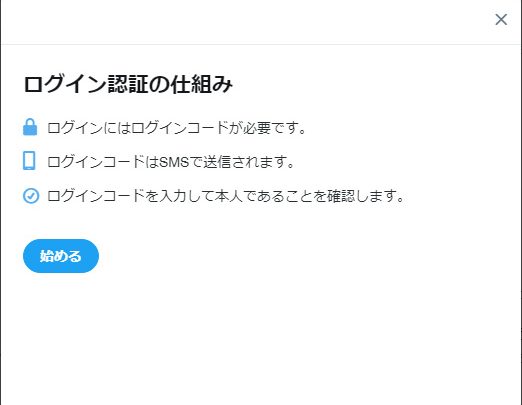
Twitterログインを2段階認証にしてアカウント乗っ取りを防ごう
目次
知らない間にスパムツイートをしてるかも?2段階認証でTwitterのセキュリティを強化しておこう
※当記事中のスクリーンショット、アプリの画面などは2018年4月現在のものです。将来のTwitterの仕様変更、アプリのアップデートなどでデザインや表記が変更となる可能性があります。
Twitterを見ていると、タイムラインにフォローしている人からスパムツイートが流れてくることがある。代表的なのが「レイバンのサングラスが格安で買える」というもので、原因はTwitterの不正アクセス・アカウント乗っ取りによるものだ。
■SNSスパム投稿について
FacebookやTwitter、LINE等のSNS上で、ユーザーのアカウントを乗っ取り、Ray-Ban(レイバン)を名乗った商品の宣伝をするスパム投稿が数多く出回っております。お客様ご自身でも、トラブルや被害を未然に防ぐためにも、各SNSのセキュリティーに関しての事項を再度ご参照頂くことをお勧め致します。
自分に身に覚えがなくとも、他のサイトとログインID(メールアドレス)、パスワードを同じにしていると、その別のサイトのパスワードのリストが流出すると、それを使ってTwitterにログインされてしまう。リスト型の攻撃を防ぐには他のサイトとは違うパスワードを設定することが一つ。
さらにTwitterのセキュリティを強固にしたい場合、「2段階認証」を有効にすることができる。ログインする際にアカウント名とパスワードを入力すると、SMS、認証アプリにログインコードの入力が求められるようになる。ログインコードはユーザーが持っているスマートフォンでのみ見ることができるので、第三者はログインができなくなる仕組みだ。
今回、Twitterログインの認証アプリに「Google Authenticator(Google認証システム)」を登録したので、SMSと合わせてその使い方をメモしておく。
Twitterの2段階認証にSMSを利用する
Twitterの2段階認証は「設定とプライバシー」から有効にする。有効にするとまずはスマートフォンにSMSでログインコードが送られるようになる。
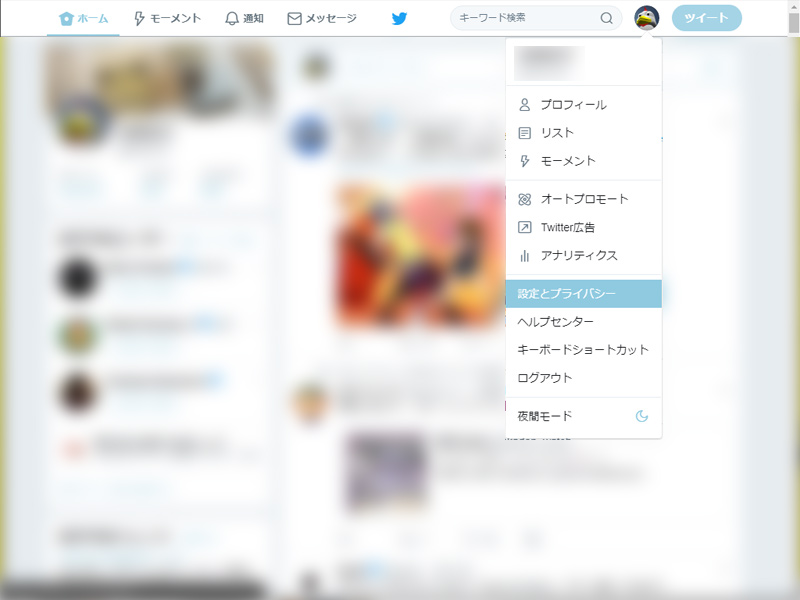
Twitterのアカウントアイコンをクリックし「設定とプライバシー」をクリック
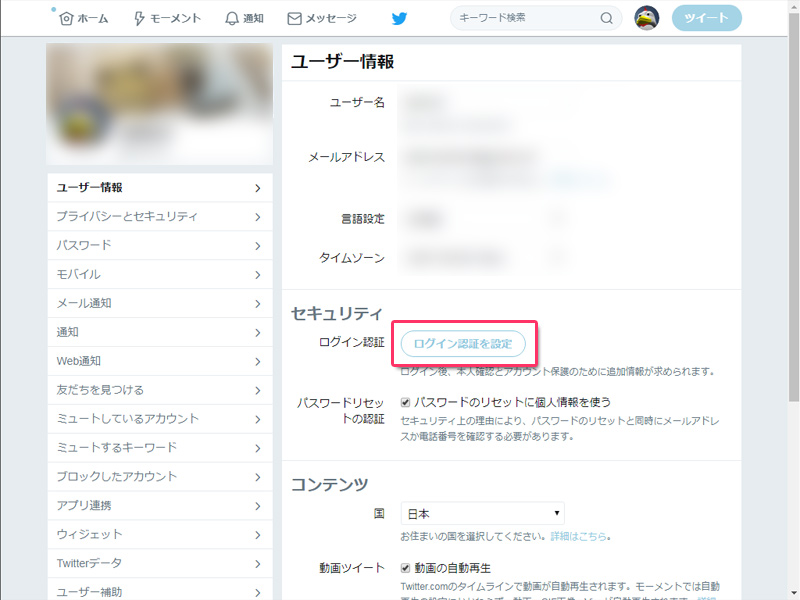
「ユーザー情報」画面のセキュリティ「ログイン認証を設定」をクリック
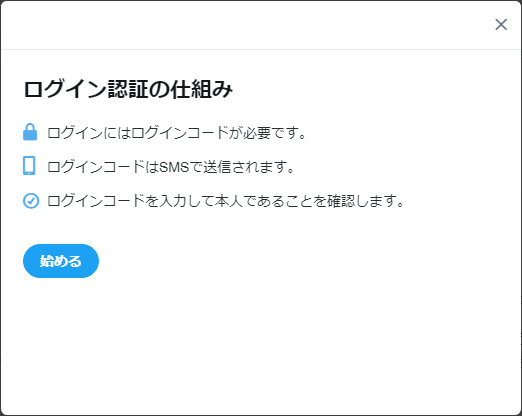
「ログイン認証の仕組み」の「始める」をクリック
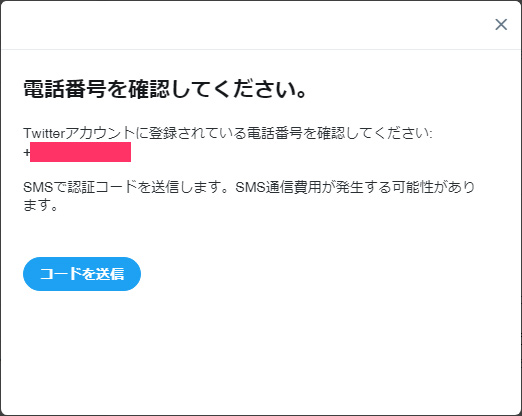
Twitterに登録してある電話番号を確認し、「コードを送信」をクリック
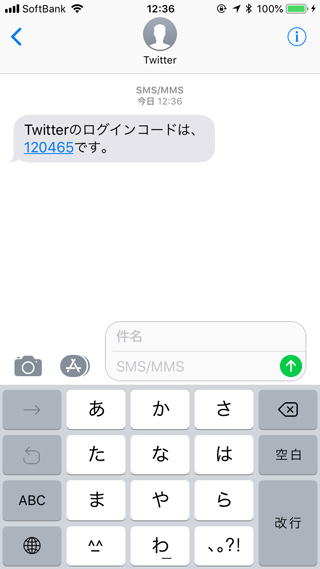
SMSでログインコードが送られてきたら…
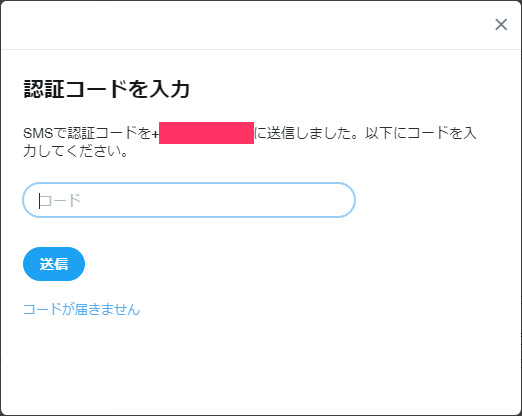
そのコードを空欄に入力し「送信」をクリック
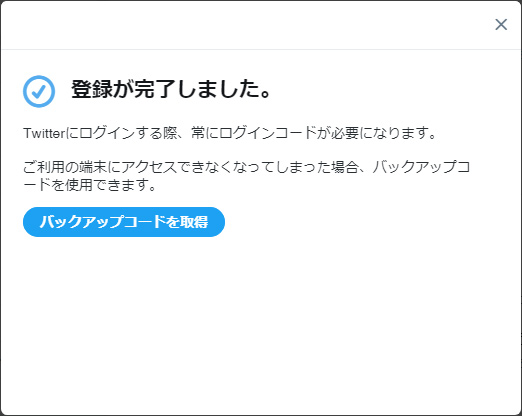
ここでひとまず「SMSでの2段階認証」の登録が完了。「バックアップコードを取得」をクリック
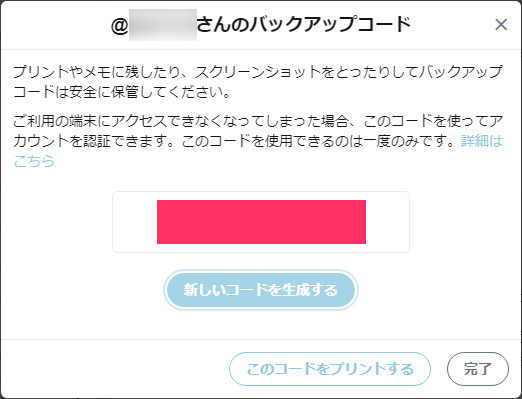
念のためバックアップコードを控えたら、「完了」をクリック(後からTwitterの設定画面から再度確認することは可能)
Twitterログインの2段階認証に別アプリを利用する – Google Authenticatorの使い方と注意点
SMSでのログインコードの取得でも問題はないが、携帯電話の電波の届きにくい場所にいた場合など、コードが得られるまでに時間がかかることがある。その場合は「認証アプリ」と連携させておくと便利。2段階認証アプリはAppStoreにいくつかあるが、ここではGoogle Authenticatorを使って進めていく。大抵はTwitterの画面に表示されるQRコードをスマートフォンの2段階認証アプリ内のカメラで読み取るだけなので、基本的な使い方はほぼ共通している。
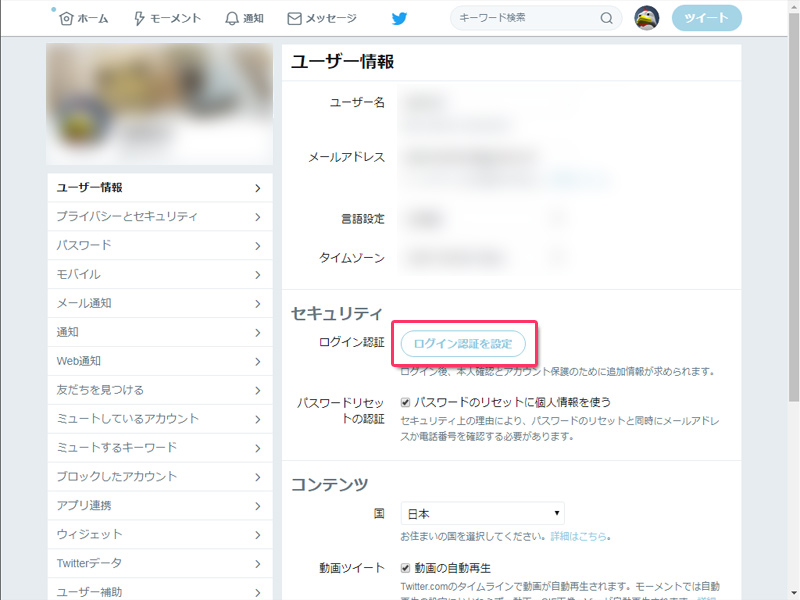
別アプリによる認証を設定するには再度「ログイン認証を設定」をクリック
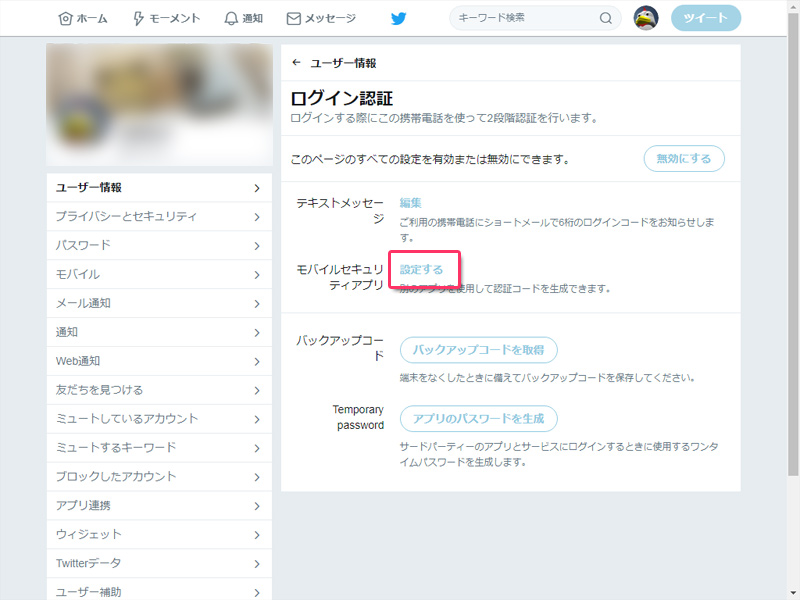
「モバイルセキュリティアプリ」の「設定する」をクリック
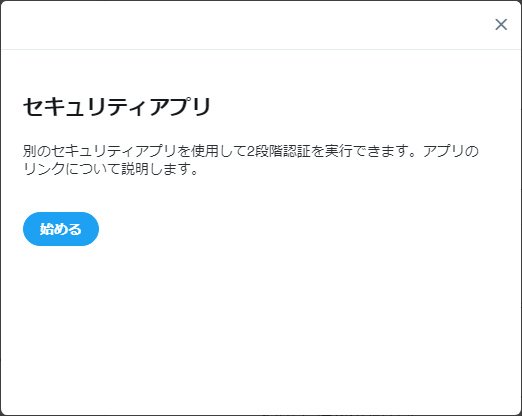
Google Authenticatorがインストールされたスマートフォンを用意したら「始める」をクリック
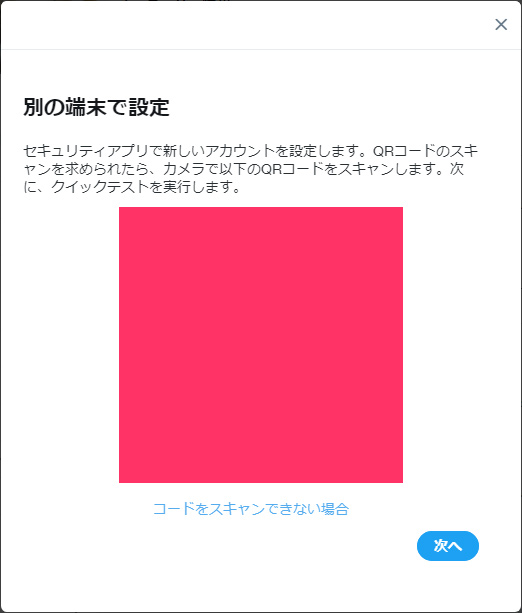
ウィンドウの中央にQRコードが表示される
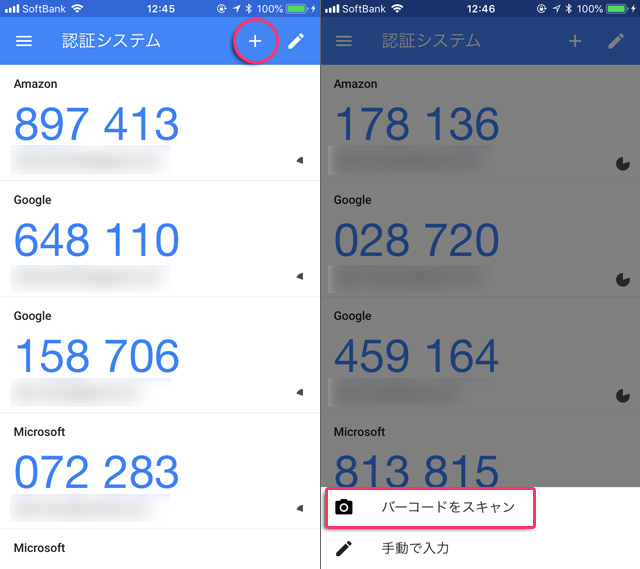
Google Authenticatorの「+」ボタンをタップし、「バーコードをスキャン」をタップ

Twitterが表示したバーコードにスマートフォンのカメラを向けバーコードを読み取ると、認証システムに「Twitter」が追加される
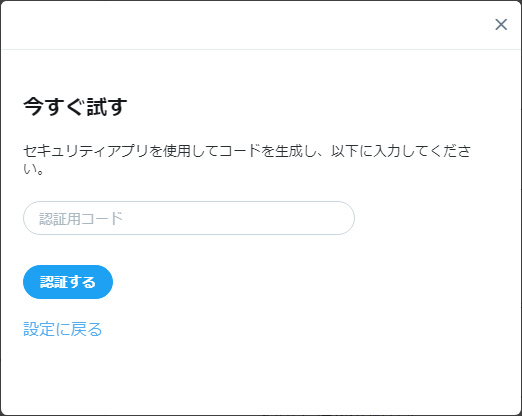
Google Authenticatorに表示されているコードを「認証要コード」に入力し「認証する」をクリック
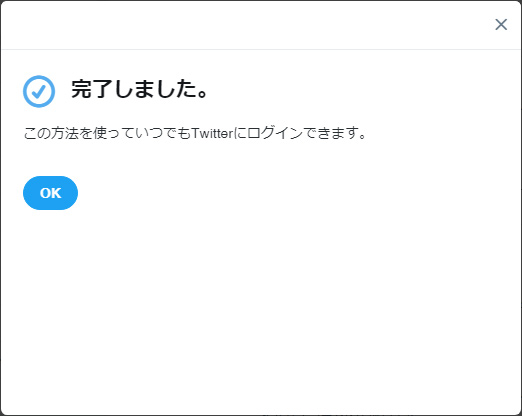
これでGoogle Authenticatorを使った2段階認証が利用可能になった
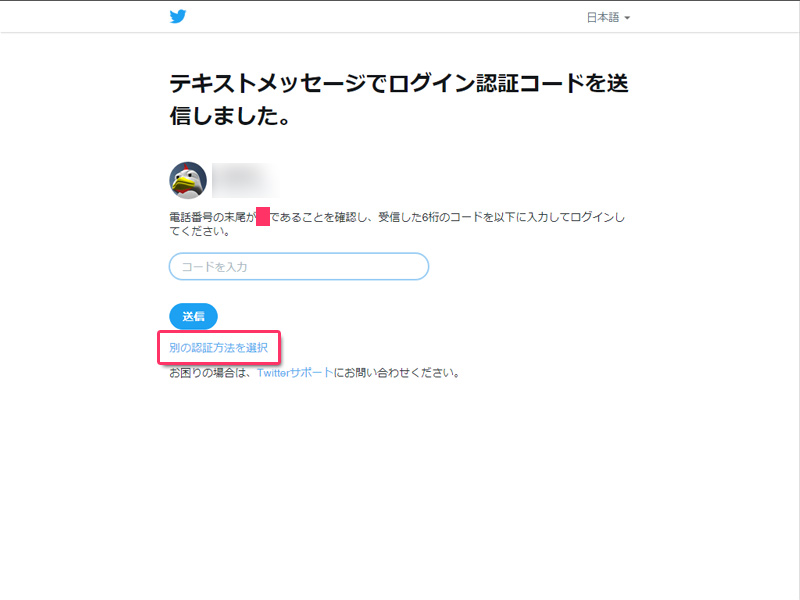
次回以降の再ログイン、別の場所のPCからのログインに認証アプリを利用する際は「別の認証方法を選択」をクリック
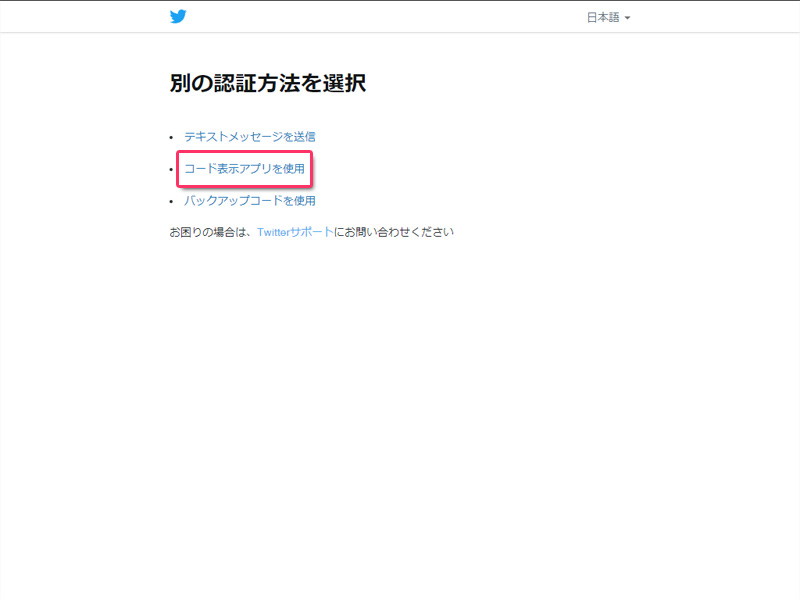
「コード表示アプリを使用」をクリック
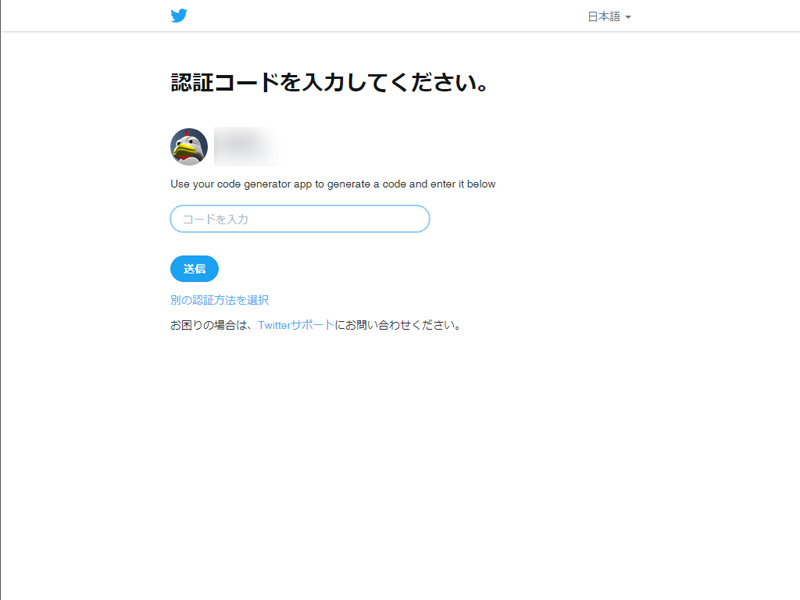
Google Authenticatorに表示されているコードを入力する
なお、Google Authenticatorの場合、アプリをインストールしたスマートフォンを機種変更すると、連携させているアカウントのデータを引き継ぐことができない。機種変更の際は登録し直すことになる。
認証アプリの中にはアカウントのデータを別の端末へ引き継ぐことができるものがあり、Authy(日本語未対応)、IIJ SmartKey、Microsoft Authenticatorは引継ぎに対応している。アプリによっては引継ぎ方法が少々複雑な場合もあるので、SMSやバックアップコードなど、もしものときの別の認証方法も忘れずに設定しておきたい。
おまけ:他のオンラインサービスも2段階認証を有効にしておこう
Twitter以外のオンラインサービスも2段階認証を使うことができるものがある(※SMSのみ対応の場合もある)。AppStoreやAmazonなど、クレジットカード情報を登録していることも多いので、セキュリティを強化しておきたい。代表的なオンラインサービスの2段階認証の有効化の方法を確認しておこう。
Google(Gmail、YouTubeなど)の2段階認証ログインには、iPhoneユーザーの場合、「Google」アプリをインストールしておくと、「スマートフォンプロンプト」も利用できる。Googleにログインしようとすると、iPhoneにログインの確認画面がポップアップされ、認証アプリに表示されるログインコードを入力する手間が省ける。
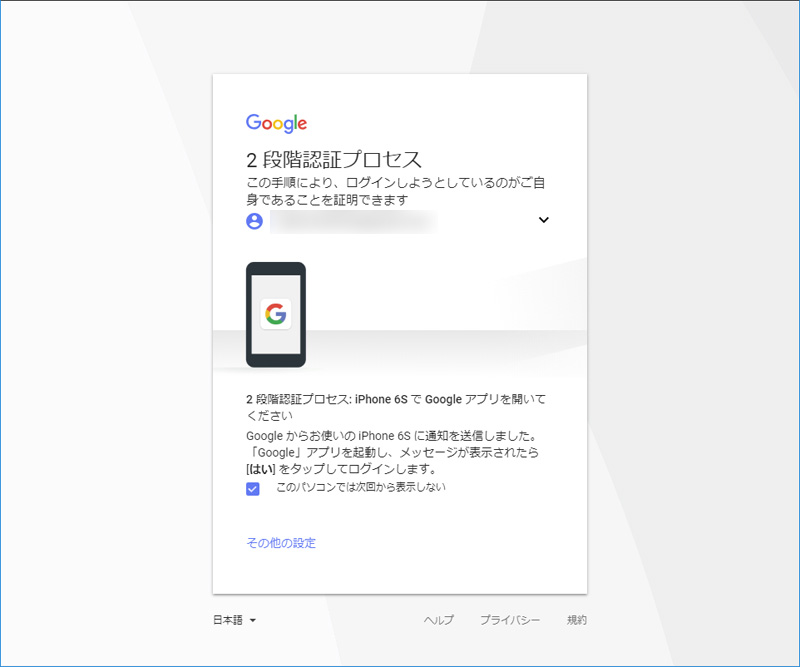
Googleの2段階認証プロセスのスマートフォンプロンプトを有効にすると、スマートフォンに表示されるボタンをタップするだけでログインできる
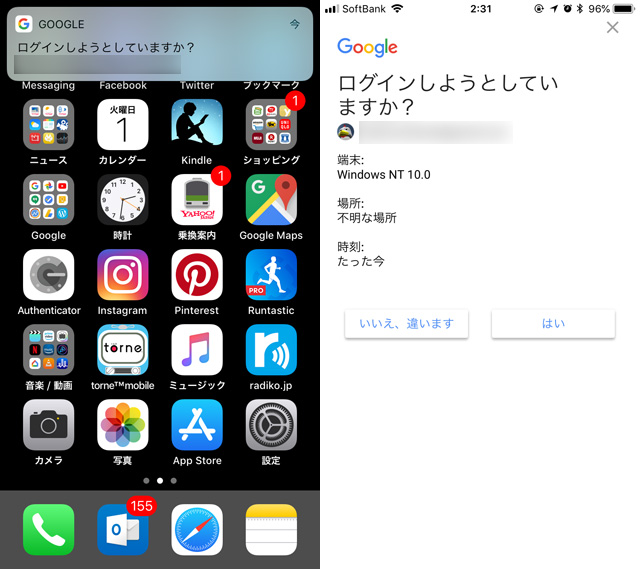
iOSの場合はAppStoreから「Google」アプリをインストールしておく
Googleアカウントヘルプ:2 段階認証プロセスのスマートフォン プロンプトですばやくログインする
Microsoftアカウント
Microsoftアカウントサポート:Microsoftアカウントの2段階認証を有効または無効にする
Apple ID
Amazon
PCやタブレットを利用可能な場合:スマートフォンで認証アプリを起動し、PC画面上のQRコードをスキャンします。
スマートフォンのみで操作する場合:「スマートフォンのみをご利用の場合」をタップし、表示される文字列をコピーします。認証アプリを起動し、コピーした文字列を使ってアプリ内にAmazonのアカウントを追加します。
Amazon.co.jp:ヘルプ&カスタマーサービス – 2段階認証を有効にする
二段階認証をオンにしている場合、サードパーティーアプリ(Google AuthenticatorやDuo Securityなど)を使ってセキュリティコードを生成するためのキーコードをFacebookから取得できます。Facebookアプリでコードジェネレーターにアクセスできない場合、またはモバイル機器でインターネットアクセスがない場合は、Facebookへのログインにサードパーティーアプリを使用できます。
Facebook:ヘルプセンター – サードパーティーアプリでセキュリティコードを入手するには?